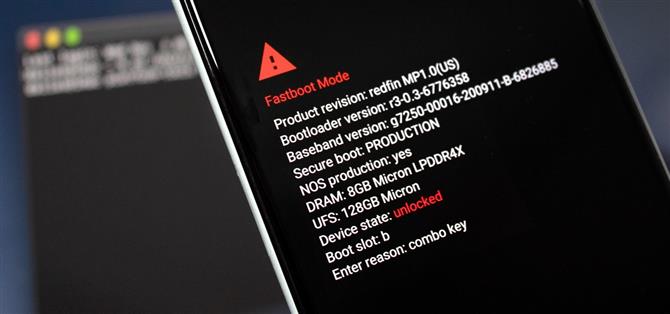Pixels hebben geen “Downloadmodus” zoals Samsung Galaxy-telefoons, dus er is geen gemakkelijke, aanwijzen-en-klik-manier om firmwarebestanden en low-level-opdrachten vanaf uw computer te verzenden. Wat ze wel hebben, is een nog krachtiger hulpmiddel: Fastboot Mode.
Ook bekend als Bootloader-modus, is dit een manier om te communiceren met uw apparaat voordat het opstart naar Android. Dit is belangrijk omdat, zodra het hoofdbesturingssysteem is opgestart, alle beveiligingscontroles goed zijn uitgevoerd en het praktisch onmogelijk is om de firmware aan te passen om dingen als root of aangepaste ROM’s te krijgen.
Maar mensen worden vaak geïntimideerd door de opdrachtregelinterface van Fastboot. Het is moeilijk om de Windows-opdrachtprompt de “platform-tools” van Google te laten gebruiken om in de eerste plaats opdrachten te kunnen verzenden. Maar als je eenmaal een paar tips kent, is het eigenlijk een fluitje van een cent.
Stap 1: Start uw telefoon op in de Fastboot-modus
Voordat u Fastboot-opdrachten kunt verzenden, moet uw Pixel zich in de Fastboot-modus bevinden. Veel mensen hebben moeite om ADB-stuurprogramma’s aan de gang te krijgen om de opdracht te verzenden waarmee het apparaat in deze modus wordt opgestart (adb reboot-bootloader), maar raad eens? Voor dit onderdeel heb je niet eens ADB nodig.
Begin gewoon met het opnieuw opstarten van uw telefoon. Houd de aan / uit-knop lang ingedrukt en, afhankelijk van uw instellingen, tikt u op ‘Opnieuw opstarten’ in het menu of kiest u ‘Aan/uit’ en drukt u vervolgens op ‘Opnieuw opstarten’. Houd vanaf daar de knop volume omlaag ingedrukt. Blijf het ingedrukt houden totdat je bij het hieronder getoonde hoofdmenu “Fastboot Mode” komt.
Stap 2: Maak verbinding met uw computer
Dit is een simpele stap: sluit je Pixel gewoon aan op je computer met een USB-datakabel. Zorg ervoor dat u het op het hoofdscherm “Fastboot-modus” laat terwijl u dit doet.
Stap 3: Download de Platform-Tools van Google
Download nu de platformtools van Google op uw computer. Dit is een klein stukje software, in de volksmond bekend als ADB en Fastboot, waarmee uw computer op een laag niveau met uw telefoon kan communiceren.
- Download de platformhulpprogramma’s van Google: Windows | Mac | Linux
Stap 4: Pak de ZIP uit
Pak nu de platform-tools ZIP uit. Bij de meeste computers kunt u met de rechtermuisknop op het bestand klikken en “Hier uitpakken” of iets dergelijks kiezen in het contextmenu. Eenmaal uitgepakt, plaats je de map platform-tools ergens waar je gemakkelijk toegang toe hebt (bijvoorbeeld je bureaublad).
Stap 5: Open een opdrachtprompt in de juiste map
Nu moet je een opdrachtprompt openen en deze laten werken vanuit de map platform-tools die je zojuist hebt uitgepakt. Dit is het deel waar de meeste mensen mee worstelen, maar er is een truc die het supergemakkelijk maakt.
Als u Windows gebruikt, drukt u op de Windows-knop op uw toetsenbord om het menu Start te openen, typt u “cmd” en drukt u op enter om de opdrachtprompt te openen. Als je Mac of Linux gebruikt, open je gewoon de applicatie “Terminal”.
Typ vervolgens cd in de prompt en voeg een enkele spatie toe. Zoek de map platform-tools die u hebt uitgepakt zonder op enter te drukken. Sleep het van je bureaublad of bestandsbrowser en zet het rechtsboven in het opdrachtvenster neer. Hiermee wordt het volledige pad van de map ingevuld na de “cd” -tekst die u hebt getypt. Zodra dit het geval is, ga je gang en druk je op enter.
Stap 6: Fastboot-opdrachten verzenden
Nu ben je helemaal klaar om Fastboot-commando’s te verzenden! U kunt de verbinding controleren door het volgende commando in te voeren:
fastboot-apparaten
Als dit een reeks letters en cijfers oplevert gevolgd door het woord ‘fastboot’, kunt u aan de slag. Als u de foutmelding “Opdracht niet gevonden” krijgt, verzendt u in plaats daarvan de volgende opdracht:
./fastboot-apparaten
Merk je het verschil? Je hoeft alleen een punt en een schuine streep (./) toe te voegen voor het woord ‘fastboot’. Als uw computer dit van u nodig heeft voor de opdracht “fastboot devices”, moet u dit doen voor alle andere Fastboot-opdrachten (bijv. ./fastboot flashing unlock of ./fastboot reboot -bootloader).